やりたかったこと
デフォルトのままではスクリーンショット 2020-03-07 12.00.00.pngとかになってしまい扱いにくいです。
私の使い方として、下記の条件を満たせる範囲で調整してみます。
- 2バイト文字はいただけない
- 見てわかればそれでよし(いずれにせよプレビューで確認するため)
- 半角スペースが入っていてもいい
- jpegがいいな
スクリーンショット画像を使う環境が複数あるので、あまりカスタマイズせず、サクッとあっさり風味。環境ごとで処理が違ってくると気になるナイーブな子なので。
# $ defaults write com.apple.screencapture location Dropboxの所定位置
$ defaults write com.apple.screencapture name ""
$ defaults write com.apple.screencapture type jpg
$ killall SystemUIServer冒頭の保存場所に関しては、設定されていなければ実行します。欲を言えば、日付のフォーマットを変えたいですけどね。yyyymmdd-HH24MMSSとか。
おぼえがき
ド忘れしやすいことなので、備忘録としてひかえておきます。
選択範囲のスクリーンショットを撮る
Macの場合、shift + command + 4でスクリーンショット(選択範囲)を取ることができます。この後、画面右下に小さく表示されるのをクリックすると加工することができます。
保存先を変えたい
私の場合、何かのはずみにDropBoxの中に保存されるようになっていました。
保存先を変更する
$ defaults write com.apple.screencapture location 変更後のパス
$ killall SystemUIServer変更先をデフォルトに戻す
1つ目のコマンドにパスを書かないのがミソ
$ defaults write com.apple.screencapture location
$ killall SystemUIServerファイル名を変えたい
ファイル名の先頭部分を変更する
デフォルトの状態ではスクリーンショットと出てくる。いただけない。
$ defaults write com.apple.screencapture name 先頭部分の文字列をここに
$ killall SystemUIServerファイル名に日付を出さない
$ defaults write com.apple.screencapture include-date -bool false
$ killall SystemUIServer日付を出したいときはfalseをtrueにすればよろし。
注意事項
先頭の文字列と後続の日付の間には半角スペースが入っています。これを消すのは少々作業が必要です。
- Automatorで一括変換する方法
- Macの設定ファイルを編集する方法
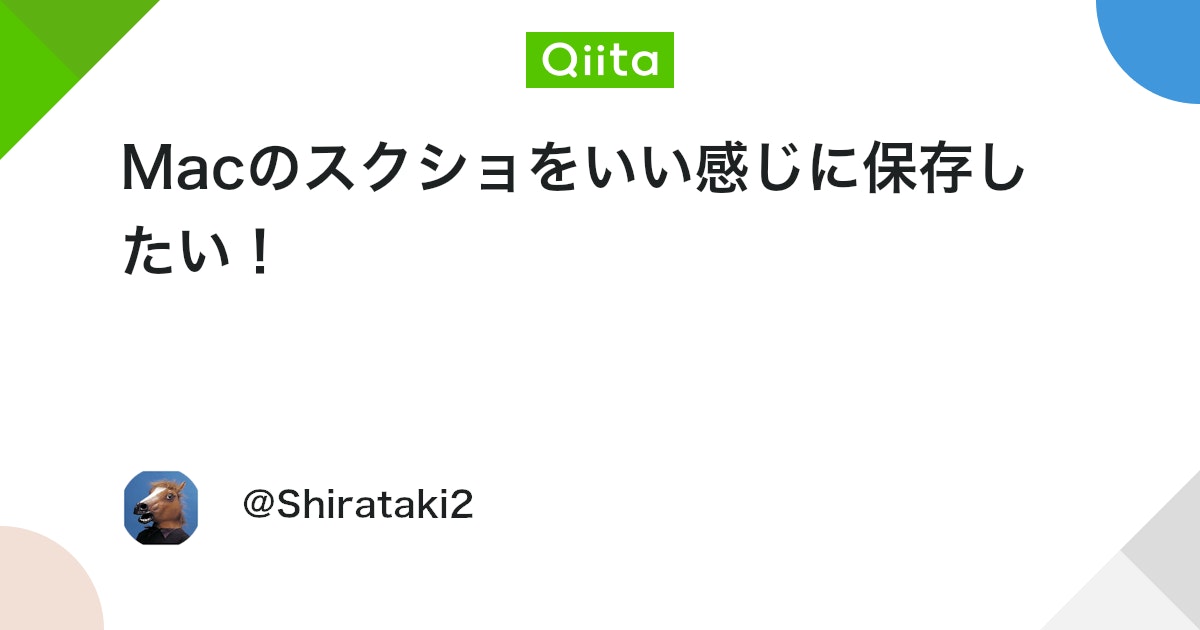
Macのスクショをいい感じに保存したい! - Qiita
macはCommand+Shift+4でスクリーンショットが取れて便利! ですが,撮れること以外はいろいろ不満点があります. デスクトップに保存するな! 日本語(2バイト文字)混ぜるな! 半角スペース入れるな! pngで保存するな! などなど. なので,ターミナルとau...

Macのスクリーンショット名設定を変更してブログの投稿作業を加速|dot blog
標準のスクリーンショット名称は投稿に向いていないので事前にスクリーンショットの名称設定を変更しておく設定方法を解説。ブログの投稿作業には欠かせないスクリーンショット。名称の変更作業を省いて投稿作業を加速させます。
ファイルタイプを変えたい
$ defaults write com.apple.screencapture type 拡張子
$ killall SystemUIServerここで使える拡張子は、png、jpeg、gif、tiff、bmp、pdfです。PDFに出せるのは初耳。